I 6 migliori editor di velocità video che troverai utili
L'espansione delle fotocamere e delle app di registrazione video per smartphone ha portato a un numero crescente di persone a cui piace girare i propri film. Allo stesso tempo, i siti di social network incentrati sui video stanno registrando una crescita fenomenale. Di conseguenza, nel mondo di oggi, molte persone hanno un maggiore interesse nella registrazione di video comici. L'uso di un controller video è uno dei metodi utilizzati durante la creazione di contenuti video. In questo caso, il ritmo del file dipende dal fatto che si muova lentamente o velocemente. Puoi fare affidamento sul nostro sito per fornire le informazioni necessarie per dare ai tuoi video clip lo stesso impatto. Questo blog includerà regolatori di velocità video per computer Macintosh, computer Windows e Chrome.


Prima di scrivere, come testiamo il software per i post:
Dichiarazione di non responsabilità: tutto il contenuto del nostro sito Web è scritto da persone del nostro team editoriale. Prima di scrivere, facciamo ricerche approfondite sull’argomento. Quindi, ci vogliono 1-2 giorni per selezionare e testare gli strumenti. Testiamo il software in base ai requisiti del dispositivo e del sistema, alle funzioni, all'esperienza d'uso, ecc. Per rendere il nostro test più completo, visitiamo anche siti Web di recensioni, come G2, Trustpilot, ecc., per raccogliere le esperienze degli utenti reali come riferimento.
Parte 1. I 5 migliori controller di velocità video
1. Vidmore Video Converter
Vidmore Video Converter è uno strumento all-in-one che può cambiare il ritmo dei video su computer Windows e Mac. Puoi usarlo quando devi modificare la velocità di un video. Hai una varietà di impostazioni di velocità a tua disposizione con l'editor di velocità video, che ti consente di accelerare o rallentare i file video. Puoi aumentare la velocità a 8X o rallentarla a 0,125X senza preoccuparti del problema di sincronizzazione. Per ottenere filmati di qualità migliore, puoi anche modificare le impostazioni audio e video.
Inoltre, Vidmore Video Converter Ultimate può convertire molti video e i formati audio sono un editor video influente e possono creare montaggi e collage video. Più significativamente, supporta oltre 300 formati di file, quindi non devi preoccuparti del formato dei tuoi video.
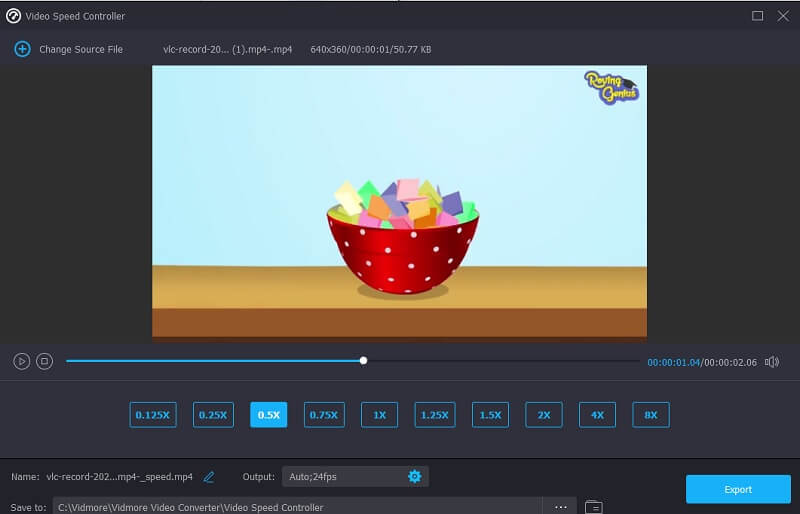
Pro di Vidmore Video Converter:
- L'interfaccia utente è semplice.
- Puoi riprodurre il video al rallentatore o al rallentatore.
- Oltre al regolatore di velocità, ha anche vari strumenti di modifica.
- È compatibile con oltre 200 diversi tipi di file
Contro di Vidmore Video Converter:
- A causa del suo design semplicistico e degli strumenti di modifica, gli esperti potrebbero trovarlo poco interessante.
2. Accelera
Accelerate è l'estensione perfetta se utilizzi Safari e desideri modificare il ritmo di riproduzione dei video. È un'estensione robusta che consente la personalizzazione completa e fornisce il pieno controllo sulla riproduzione e sulla velocità dei video in Safari. Accelera ti consente di accelerare o decelerare i video HTML5 tramite scorciatoie da tastiera personalizzate senza sforzo, controlli del mouse con il tasto destro del mouse o un elemento nella barra degli strumenti. Puoi anche utilizzare questo software sulla maggior parte dei siti Web più popolari.
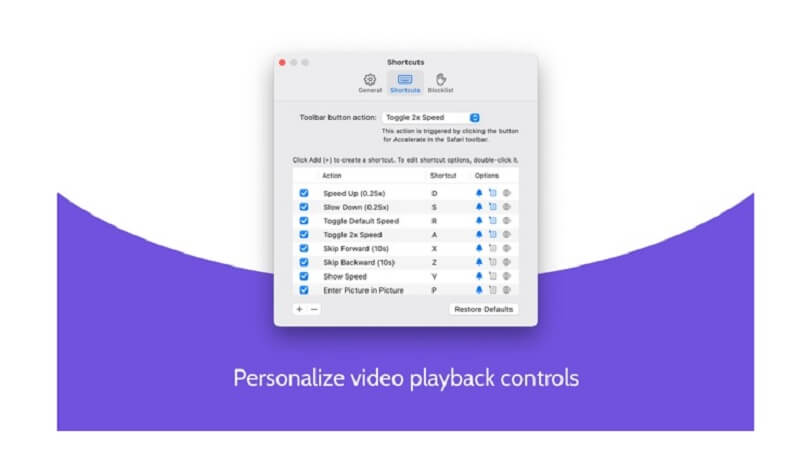
Pro di Accelera:
- Oltre ad altre funzionalità, è inclusa la funzionalità Picture-in-Picture.
- Inoltre, è compatibile con una varietà di siti Web.
- Dà agli utenti la libertà di personalizzare una scorciatoia per modificare la velocità.
Contro di accelerare:
- La velocità visiva rende molto difficile esplorare i menu.
3. Regolatore di velocità video
Senza dubbio, l'estensione Chrome Video Speed Editor è quella che ha il maggior numero di utenti. Qualsiasi video HTML 5 può avere la velocità di riproduzione regolata rapidamente utilizzando questo strumento. Quando accedi a un sito Web che contiene video HTML5, vedrai un controller di velocità nella parte in alto a sinistra del video player. Se lo hai, viene installato nel tuo browser e visualizza una pagina contenente filmati HTML5. Inoltre, ha molte scorciatoie che potrebbero aiutarti a fare le cose più velocemente mentre lo usi.
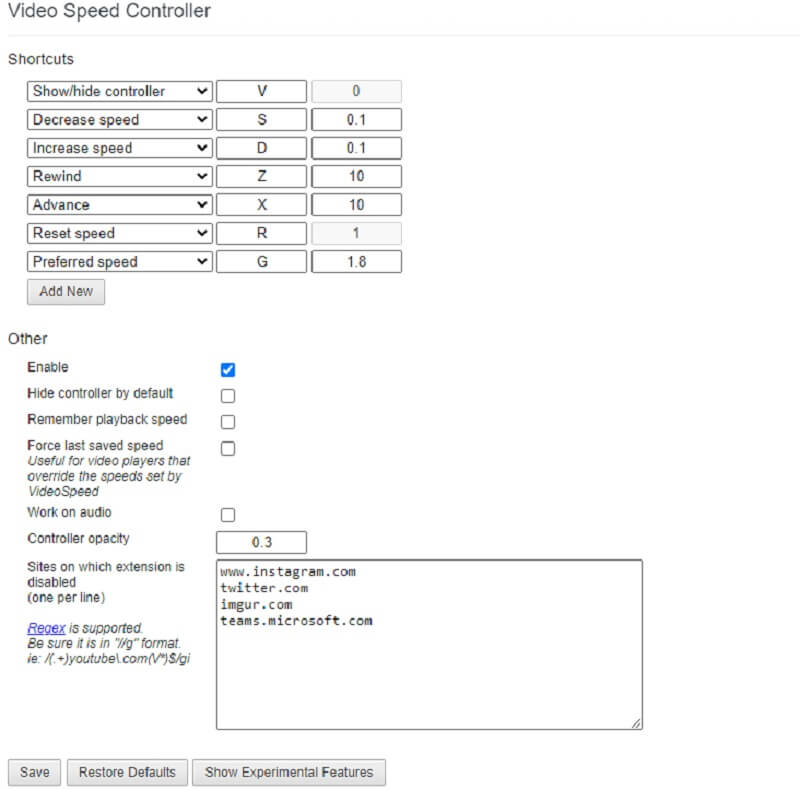
Pro del regolatore di velocità video:
- È possibile apportare modifiche alla velocità di riproduzione molto rapidamente.
- Il controllo del ritmo del video è semplice grazie a un'interfaccia utente intuitiva.
Contro del regolatore di velocità video:
- Sono disponibili alcune opzioni per il controller della velocità video.
4. Kapwing in linea
Kapwing è il miglior editor video online poiché offre vari strumenti su misura per soddisfare i requisiti di progetti particolari. Puoi velocizzare un video di due o quattro volte quando usi questo strumento. Puoi creare film che si distinguono dalla massa utilizzando opzioni come ridimensionamento, ritaglio, ritaglio o aggiunta di testo. Inoltre, è abbastanza semplice da usare. Significa che anche qualcuno che non ha mai modificato prima può modificare, creare GIF e produrre animazioni utilizzando vari effetti e transizioni.
Gli utenti possono anche modificare la velocità della musica di sottofondo e separare le tracce audio e video l'una dall'altra con questa funzione. Questa applicazione online è utile per utenti inesperti e principianti. Tuttavia, non è consigliato a registi o editor video più esperti o professionisti. Non fornisce l'accesso a funzioni o editing video più sofisticati.
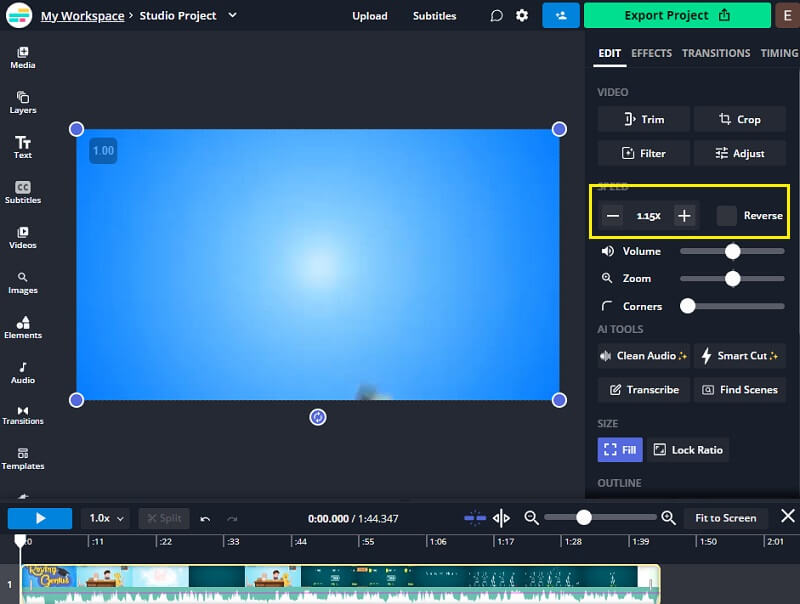
Pro di Kapwing Online:
- Funziona bene sia per editor video principianti che semi-professionisti.
- Consente la personalizzazione di storie preformattate da utilizzare su vari social network.
- È compatibile con ogni sistema operativo.
Contro di Kapwing Online:
- Nella versione gratuita, sull'immagine viene visualizzata una filigrana.
- La procedura di caricamento richiede una quantità eccessiva di tempo.
5. Clideo - Modifica la velocità del video
Clideo è un editor video online professionale che offre un variatore di velocità video online. Ti consente di variare il ritmo del tuo film in pochi secondi dandoti la possibilità di renderlo più veloce o più lento. Hai la possibilità di selezionare la velocità desiderata usando il cursore, oppure puoi scegliere una delle sei velocità più utilizzate. Puoi caricare un video clip dal tuo computer o da un dispositivo mobile, nonché da Google Drive, Dropbox o un URL.
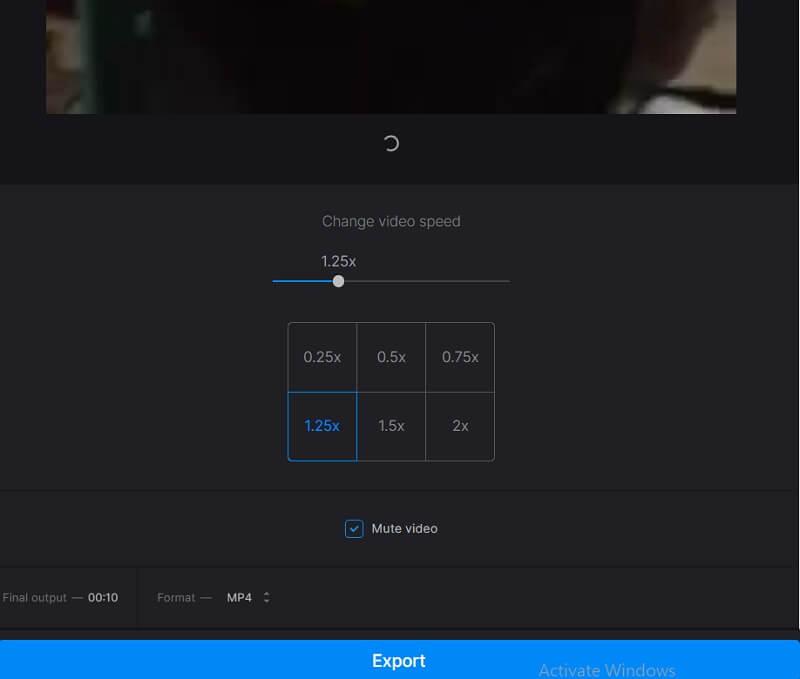
Pro di Clideo:
- È possibile regolare la velocità del video tra 0,5 e 4 volte la velocità media.
- È compatibile con la maggior parte dei formati video.
Contro di Clideo:
- Se non esegui l'upgrade all'account premium, il video che esporti avrà una filigrana.
- C'è una funzione di editing video, anche se è essenziale.
6. Clip flessibile
Grazie alla sua interfaccia utente intuitiva, FlexClip consente di modificare la velocità di un video in pochi secondi, sia che tu voglia accelerarlo o rallentarlo. Inoltre, FlexClip è compatibile con qualsiasi formato video standard. Questo variatore di velocità video è adatto per l'uso con una percentuale estremamente elevata di video. Quando modifichi la velocità del tuo film, è gratuito e il video esportato non ha un marchio. È perché la funzione di modifica della velocità utilizza il file video originale.

Pro di FlexClip:
- Non costa nulla e navigare è un gioco da ragazzi.
- Gli utenti hanno la possibilità di modificare la velocità del video fino a 8 volte.
- Include un'ampia selezione di strumenti di modifica.
Contro di FlexClip:
- La procedura si muove a passo di lumaca se combinata con una connessione Internet lenta.
Parte 2. Grafico di confronto
| Caratteristiche | Vidmore Video Converter | Accelerare | Regolatore di velocità video | Kapwing in linea | Clideo | FlexClip |
| Sistemi operativi | Windows e Mac | Mac | Estensione Chrome | in linea | in linea | in linea |
| Interfaccia | Facile | Facile | Facile | Facile | Facile | Facile |
| Velocità video | Fino a 8 volte | Fino a 2x | Fino a 4 volte | Fino a 4 volte | Fino a 8 volte | Fino a 8 volte |
Parte 3. Domande frequenti sul controller di velocità video
Che cos'è un controller di velocità per un video?
Un controller di velocità video è un insieme di diversi strumenti che puoi utilizzare per modificare la velocità di riproduzione di un video. Allo stesso tempo, viene modificato o riprodotto. Ad esempio, potresti usarne uno per riprodurre un film in trenta secondi, oppure potresti velocizzare un video se l'altoparlante nel video parla troppo lentamente. I controller di velocità video sono strumenti adorabili che possono aiutarti a migliorare l'esperienza di visione e l'esperienza di creazione di video.
Posso cambiare la velocità di riproduzione del video per sempre?
Sì. Supponiamo che l'unico cambiamento che devi apportare sia quello di base. In tal caso, tutto ciò che devi fare è modificare la velocità di riproduzione. Puoi farlo con qualsiasi lettore multimediale o il controller di velocità video menzionato in precedenza. Invece di farlo da solo, dovresti investire in un convertitore video professionale per dare al tuo film l'impressione che desideri che fornisca.
Come posso rallentare un video di YouTube?
Puoi rallentare un video in diversi modi. Premendo il pulsante Velocità di riproduzione nell'opzione Impostazioni, puoi ridurre la velocità di riproduzione di un video di YouTube dallo standard 1x a 0,25x. Puoi anche modificare la velocità di un video di YouTube utilizzando le scorciatoie da tastiera o la barra degli strumenti. Puoi installare l'estensione del controller di velocità video discussa in precedenza in questa sezione e aggiungerla al tuo browser.
Conclusioni
Questa pagina fornisce informazioni sui sei editor di velocità video disponibile per Windows, Mac, estensione Chrome e uso di Internet. Tuttavia, dovresti utilizzare Vidmore Video Converter se stai cercando il controller di velocità video più raffinato compatibile con Mac e Windows.



